Se você procura uma forma de salvaguardar as definições da sua área de trabalho Cinnamon para uso futuro, um sistema de backup convencional como o Deja-Dup não será suficiente. Em vez disso, para garantir uma cópia integral da aparência da sua configuração Cinnamon, você precisará manipular diversos arquivos de configuração, extraindo-os e organizando-os para backup.
AVISO: Confira o tutorial em vídeo no final deste artigo.
Salvando a Configuração da Área de Trabalho Cinnamon
Para iniciar o processo de salvamento, abra um terminal e utilize a ferramenta dconf. No terminal, use dconf para exportar todas as configurações do Cinnamon para um arquivo.
Atenção: Não execute este processo como root ou sudo, pois o arquivo resultante pode não ser acessível por um usuário comum. Além disso, corre-se o risco de exportar configurações incorretas.
dconf dump /org/cinnamon/ > cinnamon_desktop_backup
O comando dconf dump irá registrar todas as configurações do ambiente de trabalho Cinnamon em um arquivo denominado `cinnamon_desktop_backup`, localizado no seu diretório `/home/nome_de_usuario/`. Deseja verificar o conteúdo deste arquivo? Use o comando cat para visualizá-lo.
cat cinnamon_desktop_backup | more
Outra opção é abrir o arquivo de configuração com o editor de texto padrão do Cinnamon. Para isso, pressione Ctrl + F2 no teclado e digite `gedit cinnamon_desktop_backup`. Lembre-se que quaisquer modificações no arquivo afetarão a forma como o backup será restaurado posteriormente. Se o backup for corrompido, execute novamente o comando `dconf dump` para gerar um novo arquivo.
Restaurando a Configuração da Área de Trabalho Cinnamon
Um backup do arquivo de configuração do Cinnamon é extremamente útil, especialmente ao reinstalar seu sistema operacional. Para restaurar o backup, abra um terminal (sem privilégios de root). A restauração é similar à criação, utilizando o comando dconf.
dconf load /org/cinnamon/ < cinnamon_desktop_backup
É importante notar que a área de trabalho Cinnamon travará após a restauração de um backup. Aparentemente, a área de trabalho não consegue processar as mudanças repentinas. Para resolver isso, faça logout do seu computador e entre novamente. Se o problema persistir, uma reinicialização completa poderá ser necessária.
Após fazer login novamente, tudo deverá estar como no momento da criação do backup.
Redefinindo a Área de Trabalho Cinnamon para o Padrão
Caso o backup do Cinnamon não funcione ou esteja corrompido, pode ser útil redefinir as configurações da área de trabalho e começar do zero. Para isso, utilize o comando dconf reset. No terminal, execute o seguinte comando para redefinir o Cinnamon:
dconf reset /org/cinnamon
Na maioria dos casos, este comando será suficiente para remover todas as configurações do Cinnamon.
Entretanto, o comando dconf reset pode não funcionar 100% das vezes. Nesses casos, utilize a opção `-f`. O parâmetro “force” (forçar) instrui a ferramenta Dconf a aplicar as alterações ao sistema, independentemente de qualquer situação. Utilize este comando apenas se necessário, pois se a sua configuração estiver severamente corrompida, forçar uma redefinição pode não resolver o problema.
dconf reset -f /org/cinnamon/
Salvando as Configurações dos Miniaplicativos do Cinnamon
Neste artigo, abordamos como utilizar a ferramenta Dconf para exportar e importar configurações. No entanto, essa não é a única maneira de salvar as configurações da área de trabalho Cinnamon. A área de trabalho permite que os usuários também façam backup das configurações dos miniaplicativos no painel. Para criar um backup, clique com o botão direito do mouse sobre um miniaplicativo e selecione “configurar”.
Observação: alguns miniaplicativos podem exigir que o usuário clique em “preferências” no menu do botão direito antes que a opção “configurar” seja exibida.
Cada miniaplicativo possui uma janela de configuração específica. Nesta janela, o usuário pode modificar livremente as opções do applet. Para criar um backup completo, procure por um menu clicável no canto superior direito da janela. Ao clicar, selecione a opção “exportar para um arquivo”.
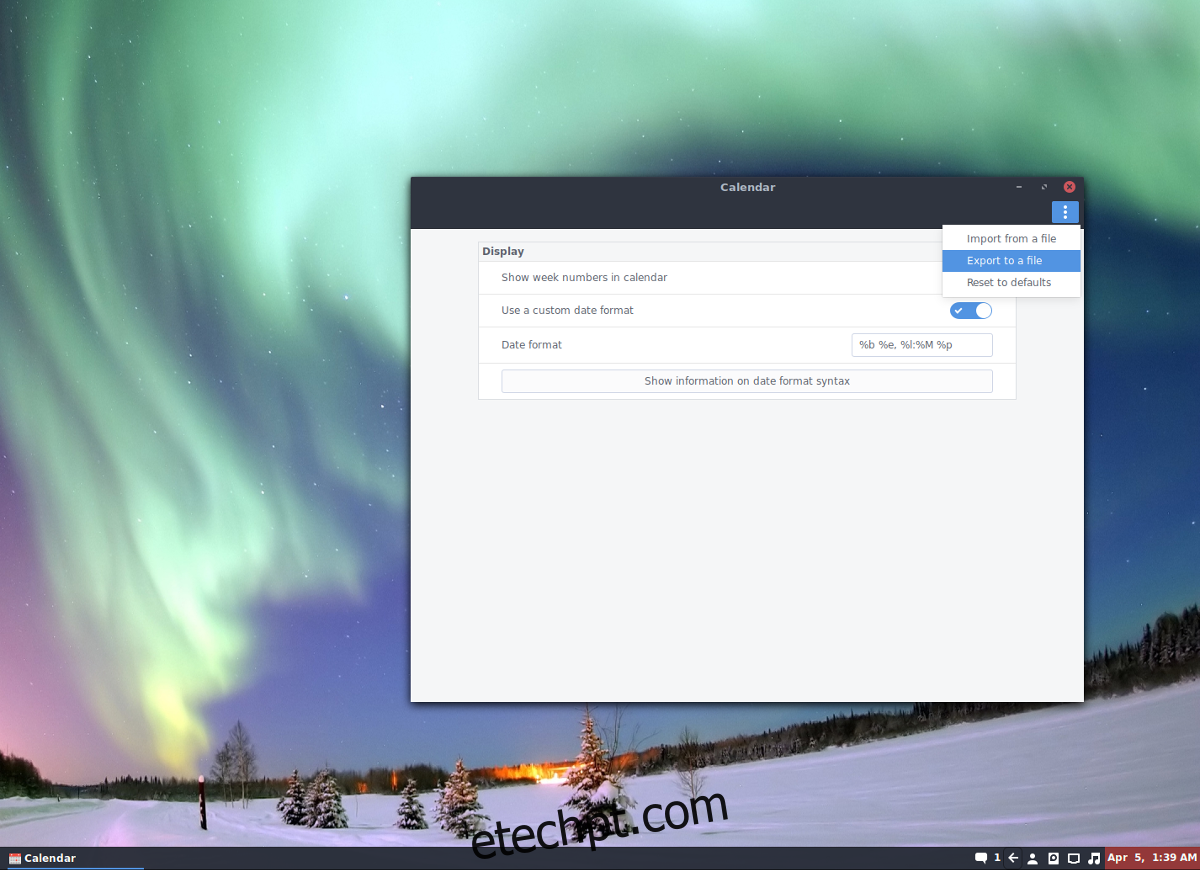
Ao selecionar a opção “exportar para um arquivo”, o usuário poderá salvar as configurações e opções do miniaplicativo específico. Certifique-se de utilizar um nome fácil de lembrar e salvar o arquivo de configuração em um local seguro (como Dropbox, Google Drive ou um servidor doméstico).
Restaurando as Configurações dos Miniaplicativos do Cinnamon
Precisa restaurar as configurações de um miniaplicativo? Adicione o miniaplicativo ao painel sem configurá-lo. Clique com o botão direito do mouse sobre o miniaplicativo e selecione “configurar”. No menu do canto superior direito, escolha “importar de um arquivo” em vez de “exportar”. Utilize o navegador de arquivos para localizar o arquivo de configuração JSON salvo anteriormente.
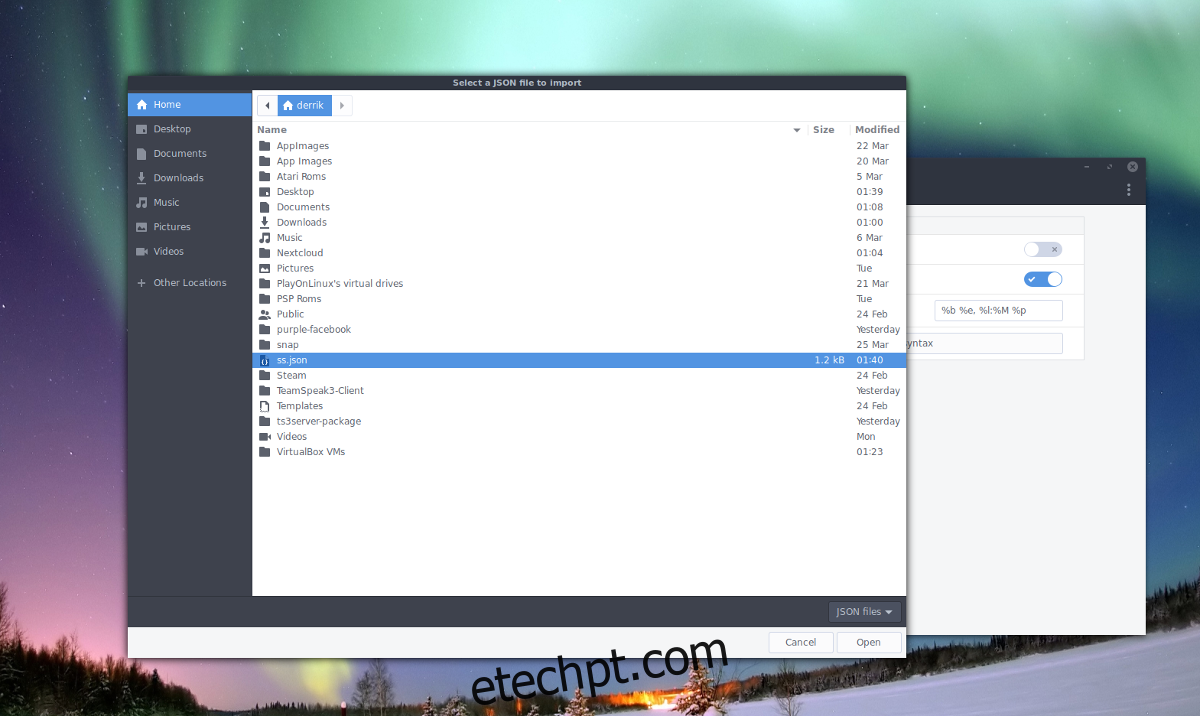
Ao carregar o arquivo, o Cinnamon deverá aplicar instantaneamente as configurações ao miniaplicativo. Repita este processo para cada miniaplicativo do qual você fez backup.
Observação: caso o miniaplicativo tenha sido baixado da loja de miniaplicativos do Cinnamon, ele precisará ser reinstalado antes que as configurações salvas possam ser importadas.